Objectif
Apprendre à cacher le menu développeur dans le lecteur Tulip.
Le menu développeur du lecteur Tulip peut être caché de deux façons :
En utilisant un fichier settings.json
Note
This method applies for all users of the PC.
- Créez un fichier "settings.json" dans votre dossier
C:\ProgramData\tulip\settings. Si ce dossier n'existe pas encore, vous devrez le créer. - Assurez-vous que tous les autres utilisateurs du PC ont les privilèges "READ" sur ce fichier.
- Ouvrez le fichier dans le Bloc-notes ou tout autre éditeur de texte et ajoutez-y le contenu suivant :
{"disableDeveloperMenu" : true }
Note
If this file already exists and has other contents, simply add the “disableDeveloperMenu”: true entry, separated by a comma from other file entries.
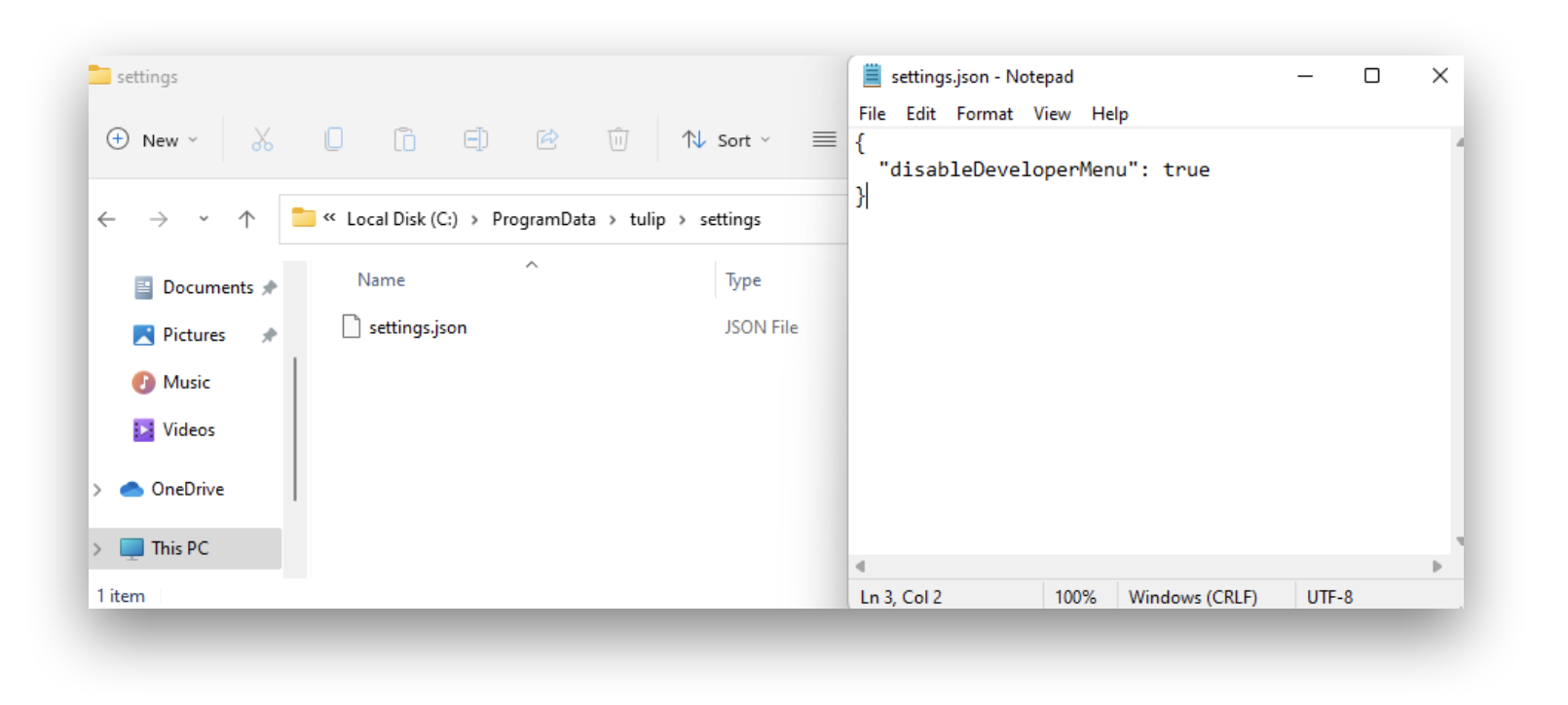
A ce stade, vous pouvez lancer le lecteur Tulip et confirmer que le menu "Developer" ne devrait plus être disponible dans la barre de menu supérieure.
Utilisation des variables d'environnement
Pour l'utilisateur actuel :
- Ouvrez un terminal PowerShell et exécutez la commande suivante pour définir une variable d'environnement nommée
"TULIP_PLAYER_DISABLE_DEVELOPER_MENU" égale à "true"
Pour tous les utilisateurs du PC :
- Ouvrez un terminal PowerShell en tant qu'administrateur et exécutez la commande suivante pour définir une variable d'environnement nommée :
"TULIP_PLAYER_DISABLE_DEVELOPER_MENU" égale à "true"
Avez-vous trouvé ce que vous cherchiez ?
Vous pouvez également vous rendre sur community.tulip.co pour poser votre question ou voir si d'autres personnes ont répondu à une question similaire !
